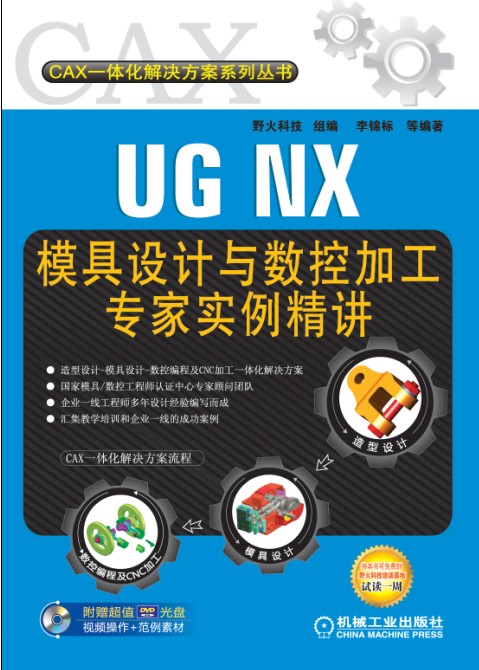第五章 机壳手动分模实例精讲
第一十二节 创建流道系统
操作步骤
1 使用【拉伸】-【求差】命令在前模仁中心位置拉伸16的通孔,拉伸结果如图5-48所示。
2 使用【基准面】命令在前模仁中心位置位置创建基准平面,如图5-49所示。

图5-48 主流道孔

图5-49 创建基准面
3 选择【插入】-【设计特征】-【回转】命令,或直接单击【特征】工具栏中的“回转体”按钮。
4 系统弹出【回转】对话框,单击【截面】菜单中的“草绘”按钮,选择刚才创建的基准面为草绘面草绘截面,如图5-50所示。
5 单击草绘“完成草绘”按钮完成草绘,在【回转】对话框中,单击【轴】复选框下的“中心线”按钮,然后在绘图区中选择回转中心线,结果如图5-51所示。
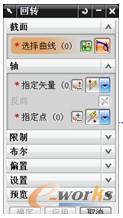
图5-50 绘制回转截面
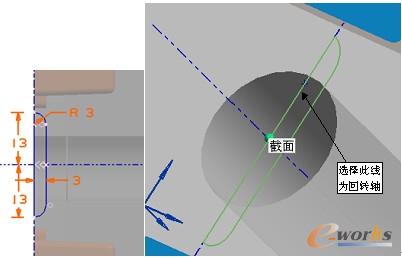
图5-51 选择回转轴
6 在【限制】-【结束】-【角度】文本框中输入360,在【布尔】的下拉选项中选择【求差】并单击“选择体”按钮,在绘图区中选择前模仁(前模仁为求差对象),最后单击【回转】对话框中的“确定”按钮完成分流道的创建,如图5-52所示。

图5-52 分流道创建结果
7 使用拉伸求差的方法在前模仁创建浇口,创建结果如图5-53所示。
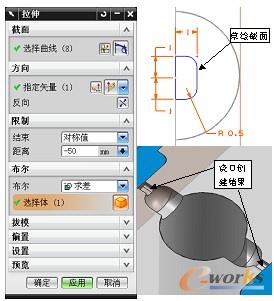
图5-53 浇口创建结果